对于电源选项,Win10系统默认设置为平衡,但有时需要更改Win10系统的高级电源计划。您可以看到还有高性能和省电功能。
在本文中,您可以更改高级电源计划以及这些电源计划之间的差异,以便更好地利用电源选项的设置。
如何更改Win10系统的高级电源计划?
在Win10系统上可以轻松调整高级电源计划,必要时可以选择高性能。
1.单击设置,然后选择系统。

2.在电源和睡眠模式下,选择其他电源设置。
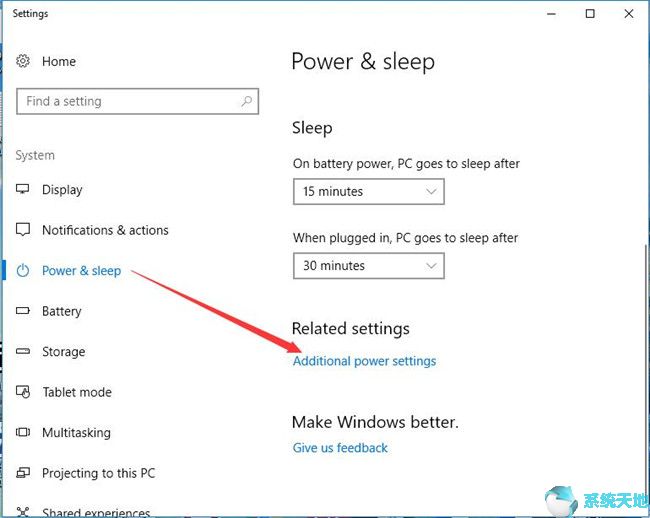
3.然后单击已设置为默认的电源计划旁边的更改计划设置。在此设置平衡电源计划时,您可以单击平衡右侧的更改计划设置。
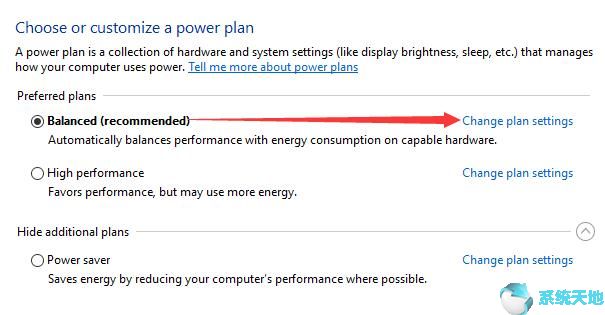
4.单击更改高级电源设置。
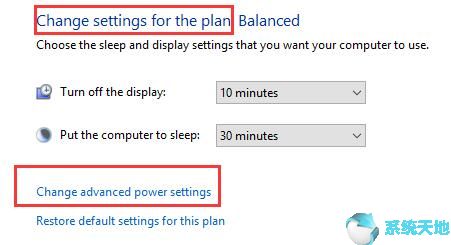
5.根据需要更改电源计划设置。
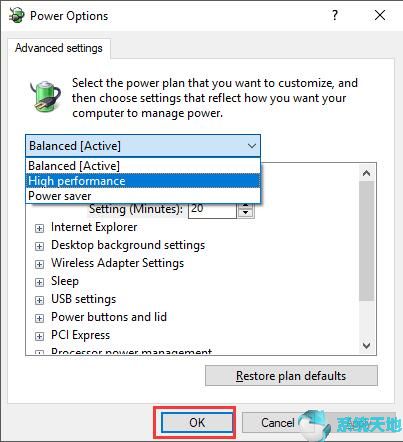
完成所有操作后,您可以更改电池的高级电源计划。
但是,你可能还是会对Win10系统应该选择的高级电源方案感到困惑。这样,你就应该准确理解均衡、高性能和节电之间的区别。
应该选择平衡、节能还是高性能的电源方案?
电源计划控制管理计算机电源使用的硬件和系统设置。它可以帮助您节省能源,最大限度地提高系统性能或实现两者之间的平衡。那么你最好利用这篇帖子教程来确定哪种高级电源计划最适合你。
了解三种电源方案的区别,有助于你选择适合Win10系统的电源方案。
平衡默认电源计划设置。均衡电源计划可以大大提高Win10系统上CPU的速度。大多数情况下,这是最适合你的计划。
省电省电模式可以通过降低显示器亮度和限制软件和硬件活动来延长电池寿命,因此在Win10系统上电池电量较低时非常有用。
高性能与省电模式相比,高性能不仅可以提高桌面显示器的亮度,还可以通过不停止任何应用程序的工作来省电。
总之,你可以清楚地看到,这篇文章可以让你知道如何改变高级电源计划,以及如何为你的PC选择最可行的电源计划。





